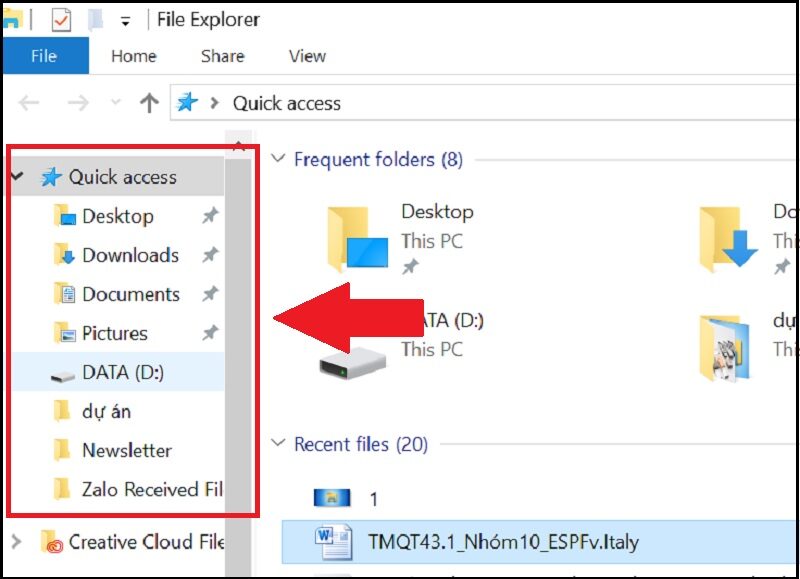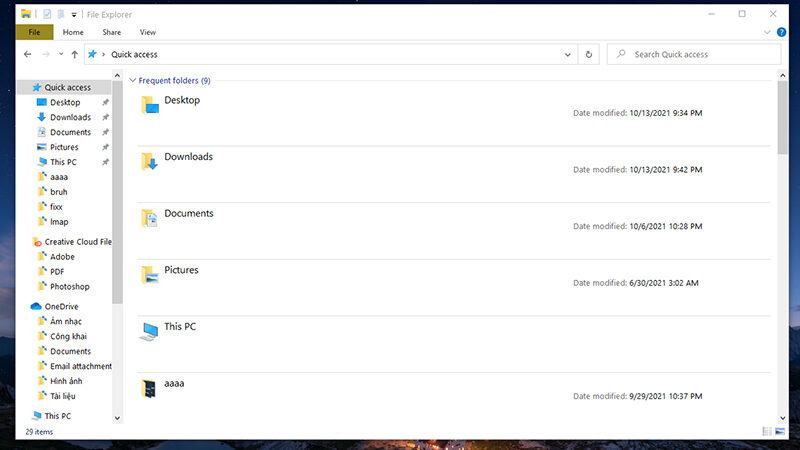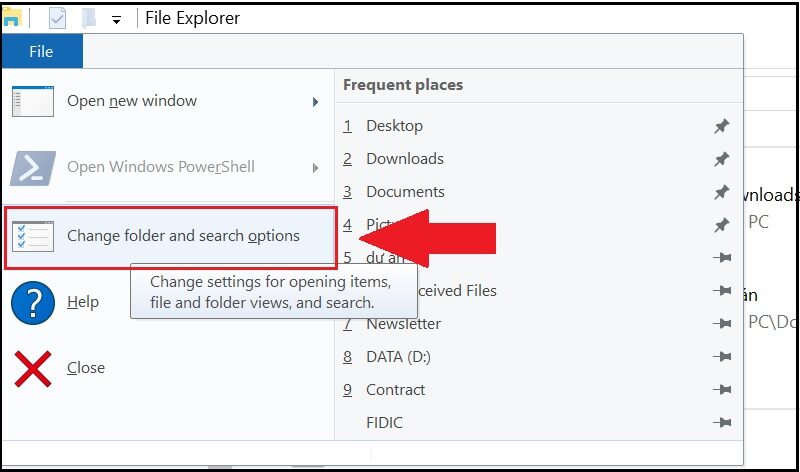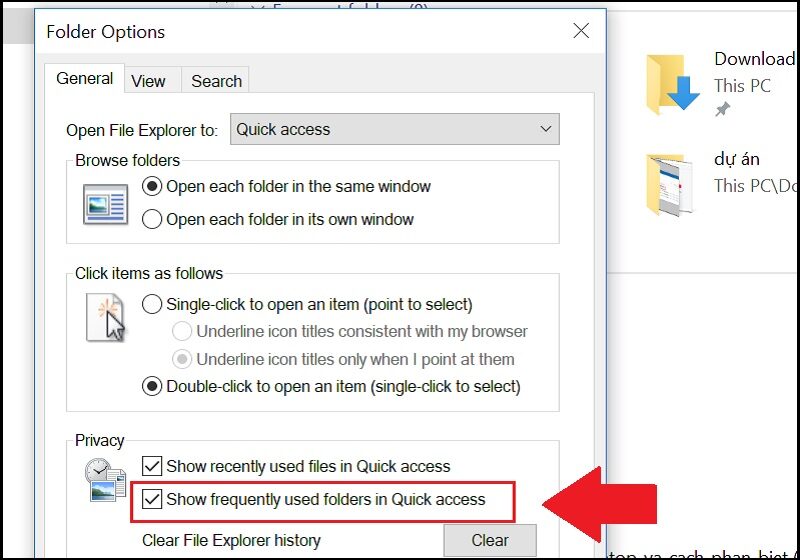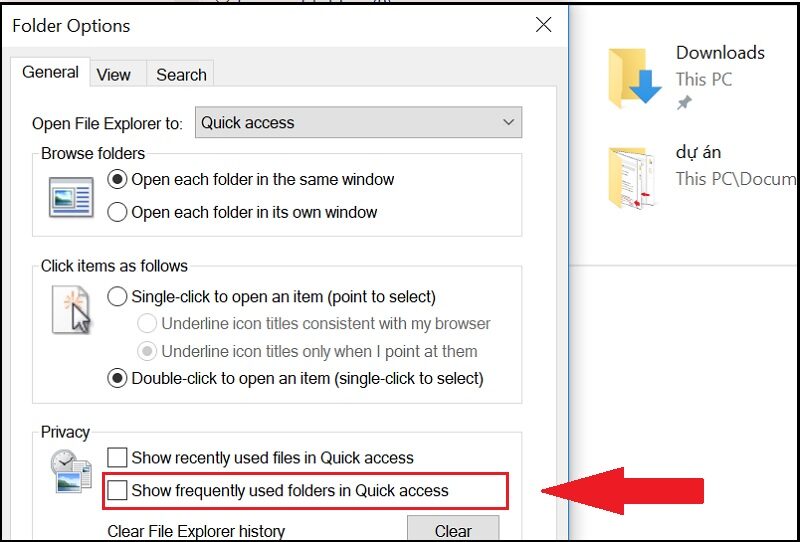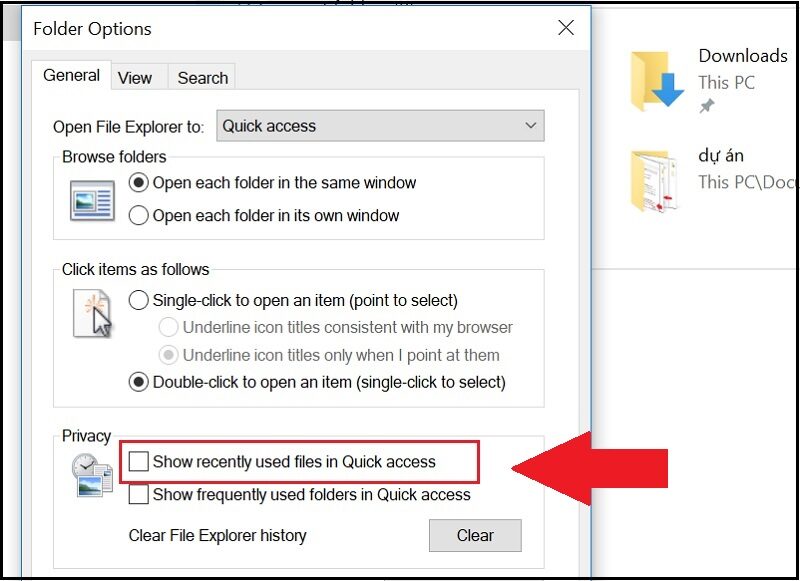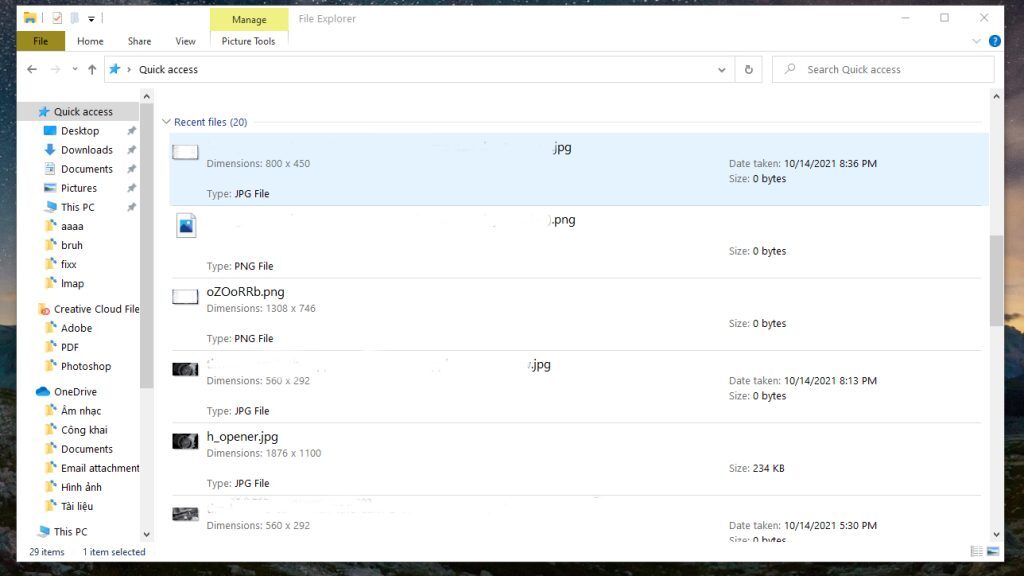Windows 10 hiện đang là một trong những hệ điều hành phổ biến nhất trên thế giới. Một trong những tính năng hữu ích mà nó cung cấp là khả năng hiển thị danh sách các file đã mở gần đây thông qua Quick Access trong File Explorer. Tuy nhiên, không phải ai cũng muốn chia sẻ lịch sử các file đã truy cập. Bài viết này sẽ hướng dẫn bạn cách ẩn hoặc hiện các file và thư mục đã mở gần đây một cách đơn giản và nhanh chóng.
Quick Access Là Gì?
Quick Access là phần mềm giúp người dùng dễ dàng truy cập các tệp tin và thư mục thường xuyên sử dụng hoặc mới mở. Nó nằm ở bên trái của cửa sổ File Explorer và cho phép bạn tìm kiếm file một cách nhanh chóng mà không cần phải duyệt qua toàn bộ cây thư mục.
Các Tệp Đã Mở Gần Đây (Recent Files)
Trong Quick Access, người dùng có thể thấy hai khu vực chính: Frequent Folders và Recent Files. Frequent Folders là nơi chứa các thư mục mà bạn thường xuyên mở như Desktop, Downloads hay This PC. Hệ thống tự động sắp xếp các thư mục này dựa trên mức độ sử dụng của người dùng.
Khu Vực Recent Files
Recent Files là phần hiển thị danh sách khoảng 20 file mà người dùng đã mở gần đây từ nhiều phần mềm khác nhau. Chức năng này giúp người dùng nhanh chóng tìm kiếm và mở lại các tệp đã đóng mà không cần nhớ tên cụ thể.
Hướng Dẫn Bật và Tắt Tính Năng Hiển Thị
Cách Bật Hiển Thị Frequent Folders và Recent Files
Để bật hiển thị các tệp và thư mục đã mở gần đây, hãy làm theo các bước sau:
- Mở File Explorer và chọn File.
- Tiếp theo, chọn Change folder and search options.
- Trong tab Privacy, đánh dấu chọn vào Show frequently used files in Quick access để kích hoạt hiển thị các tệp đã mở thường xuyên.
- Tương tự, hãy chọn Show recently used folders in Quick access để hiện các thư mục đã mở gần đây.
Cách Tắt Hiển Thị Frequent Folders và Recent Files
Nếu bạn không muốn hiển thị các tệp đã mở gần đây, bạn có thể thực hiện các bước sau:
- Mở File Explorer và chọn File.
- Chọn Change folder and search options.
- Trong tab Privacy, bỏ chọn ô Show recently used files in Quick access để tắt hiển thị các tệp đã mở gần đây.
- Tương tự, bỏ chọn Show frequently used folders in Quick access để tắt hiển thị các thư mục đã mở thường xuyên.
Lợi Ích của Việc Quản Lý Recent Files
Việc quản lý chức năng hiển thị các tệp và thư mục đã mở gần đây không chỉ giúp bảo vệ quyền riêng tư mà còn giúp người dùng tối ưu hóa trải nghiệm sử dụng máy tính. Nếu bạn thường xuyên làm việc với các tài liệu nhạy cảm hoặc không muốn người khác nhìn thấy lịch sử truy cập, việc tắt chức năng này là một lựa chọn hợp lý.
Chức năng Recent Files còn hỗ trợ người dùng tiết kiệm thời gian tìm kiếm file, đặc biệt khi bạn không nhớ rõ tên file đã lưu.
Windows 10 cung cấp cho người dùng khả năng dễ dàng quản lý các file đã mở gần đây thông qua Quick Access. Bạn có thể tùy chỉnh tính năng này để phù hợp với nhu cầu cá nhân của mình. Hy vọng bài viết này sẽ giúp bạn thực hiện thành công các bước ẩn hoặc hiện các file mở gần đây trên máy tính của mình.